word文檔批量處理大師批量設置word文檔頁面方法
時間:2022-08-25 11:45:06作者:極光下載站人氣:336
word文檔批量處理大師可以處理很多word文檔,在處理的過程中可以不用將word文檔打開就可以進行編輯,比如我們要對某一個word文檔進行編輯,我們可以將word文檔添加到該軟件中,然后選擇自己需要設置的選項進行編輯,該軟件可以編輯單個word文檔也可以同時編輯多個word文檔,一般來說,我們使用這款軟件的目的就是為了可以同時批量處理多個word文檔,從而幫助我們提高工作效率,因此如果想要在該軟件中設置單個文檔的常規處理的話,可以不用在該軟件中設置,為了小伙伴們能夠更好的了解該軟件,下面是關于在該軟件中進行文檔頁面設置的方法。

方法步驟

大小:33.2 MB版本:v9.0.8 官方版環境:WinXP, Win7, Win8, Win10, WinAll
- 進入下載
1.將需要處理的文檔通過【選擇目錄】按鈕進入頁面批量添加多個文檔,也可以點擊下方的【添加word文件】添加單個word文檔。
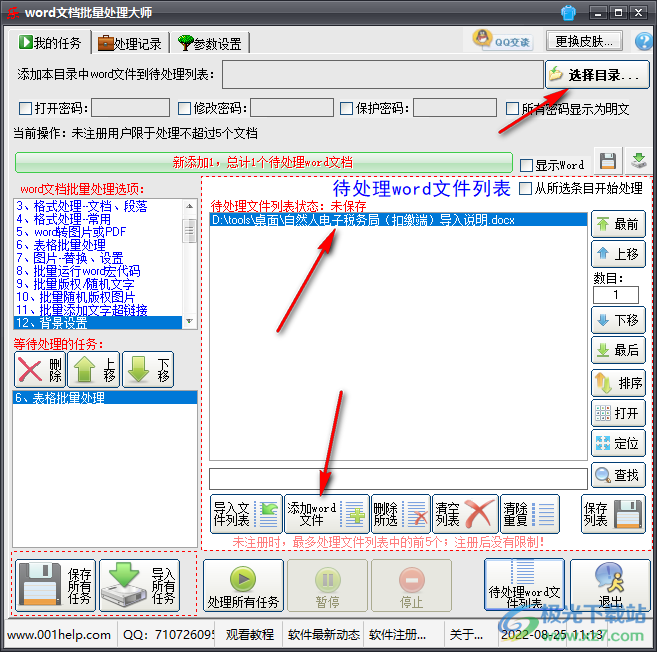
2.隨后在頁面左側的位置,找到【頁面設置】選項點擊,在頁面右側就會呈現出頁面設置的相關設置選項。
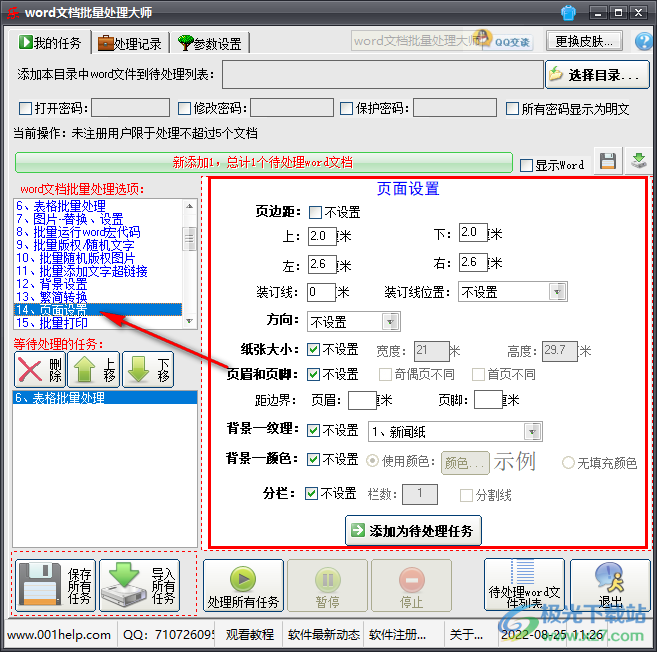
3.根據自己的需要時候設置【頁邊距】和【距邊界】,然后設置背景紙張紋理,如圖所示。
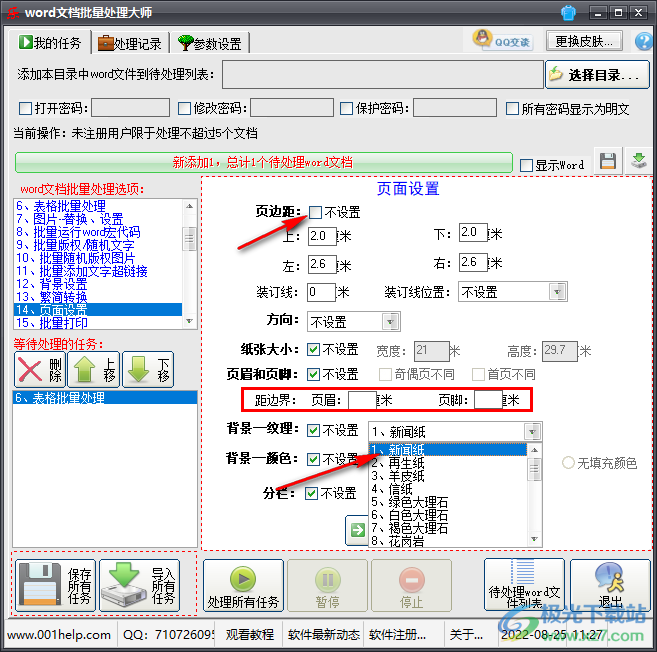
4.如果想要設置顏色,則將【顏色-不設置】的勾點擊取消掉,然后點擊【顏色】按鈕,再彈出來的窗口中選擇自己喜歡的顏色,點擊確定。
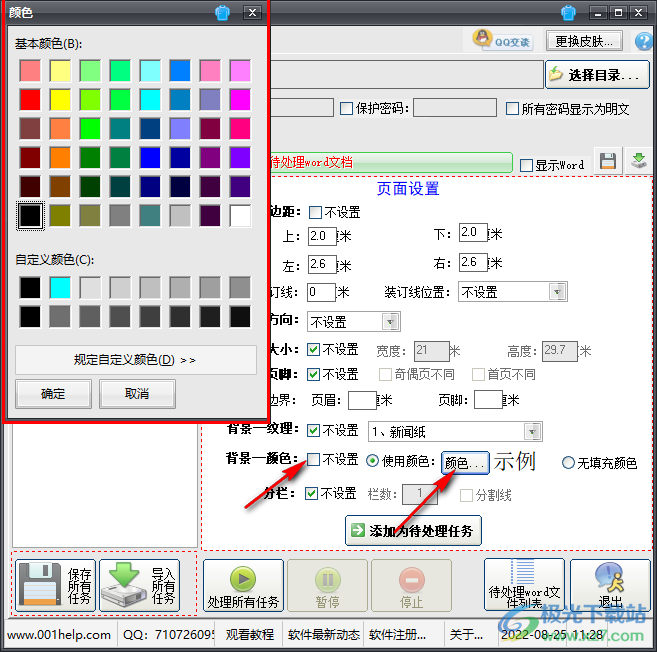
5.然后在下方將【分欄-不設置】的勾取消掉,就可以設置【欄數】和【分割線】啦。
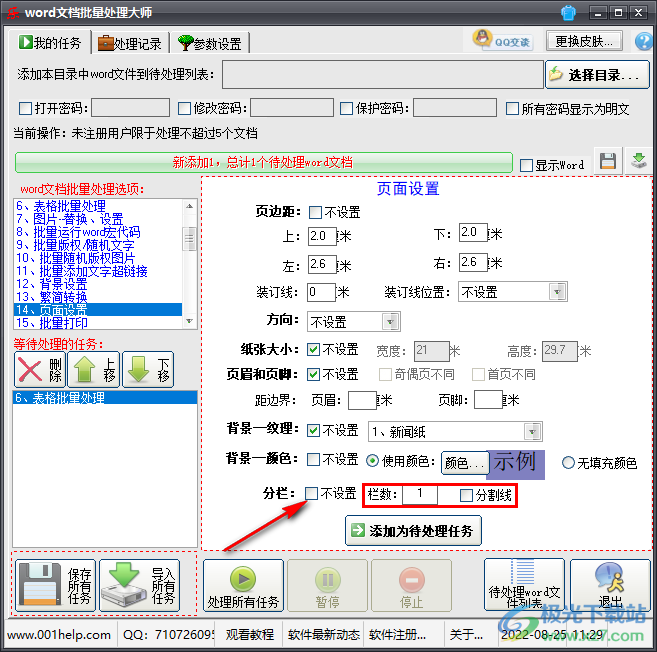
6.以上設置完成之后,就可以點擊上方的【保存】按鈕將文檔保存了。
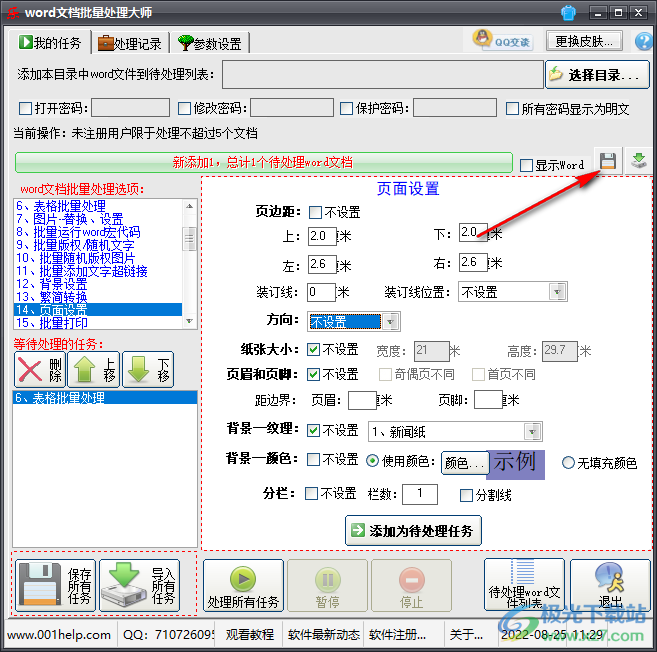
word文檔批量處理大師可以幫助小伙伴們批量處理多個word文檔,如果自己的電腦上需要編輯的文檔有很多,可以選擇這款軟件來處理,感興趣的小伙伴可以了解一下。
相關推薦
相關下載
熱門閱覽
- 1百度網盤分享密碼暴力破解方法,怎么破解百度網盤加密鏈接
- 2keyshot6破解安裝步驟-keyshot6破解安裝教程
- 3apktool手機版使用教程-apktool使用方法
- 4mac版steam怎么設置中文 steam mac版設置中文教程
- 5抖音推薦怎么設置頁面?抖音推薦界面重新設置教程
- 6電腦怎么開啟VT 如何開啟VT的詳細教程!
- 7掌上英雄聯盟怎么注銷賬號?掌上英雄聯盟怎么退出登錄
- 8rar文件怎么打開?如何打開rar格式文件
- 9掌上wegame怎么查別人戰績?掌上wegame怎么看別人英雄聯盟戰績
- 10qq郵箱格式怎么寫?qq郵箱格式是什么樣的以及注冊英文郵箱的方法
- 11怎么安裝會聲會影x7?會聲會影x7安裝教程
- 12Word文檔中輕松實現兩行對齊?word文檔兩行文字怎么對齊?
網友評論